La creazione di un nuovo messaggio in Outlook Web App è semplice come la scelta di nuovimessaggi. Rispondere a un messaggio è altrettanto semplice. Scegliere Rispondi, Rispondi a tuttio Inoltra nella parte superiore del messaggio nel riquadro di lettura.
|
Questo articolo si applica a Outlook Web App, che viene usato nelle organizzazioni che gestiscono server di posta elettronica che eseguono Exchange Server 2013 o 2010. Se si usa Microsoft 365 o Exchange Server 2016 o 2019, il programma di posta elettronica è Outlook sul Web. Per assistenza con Outlook sul Web, vedere Ottenere assistenza per Outlook sul Web. |
-
Sulla barra degli strumenti scegliere nuovo messaggio.
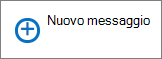
-
Nella riga a o CC digitare il nome di tutti gli utenti presenti nella cartella contatti o nell'elenco indirizzi dell'organizzazione. È anche possibile immettere un indirizzo di posta elettronica.
Nota: La prima volta che si digita il nome di un contatto, Outlook Web App cercare l'indirizzo di quella persona. Il nome della ricerca viene salvato in modo che venga risolto più rapidamente la volta successiva che si indirizza un messaggio a quella persona.
-
Aggiungere un oggetto, digitare il messaggio e quindi scegliere

Quando si risponde a un messaggio, vengono eseguiti automaticamente tre elementi. Nel modulo nuovo messaggio sono inclusi l'oggetto e il testo del messaggio originale e un prefisso (Re:) viene aggiunto per indicare che si tratta di una risposta.
Per rispondere al mittente del messaggio
-
Selezionare il messaggio nel riquadro di lettura e quindi scegliere

-
Digitare la risposta e quindi scegliere

Per rispondere al mittente e a tutti gli altri destinatari di un messaggio
-
Selezionare il messaggio nel riquadro di lettura e quindi scegliere

-
Digitare la risposta e quindi scegliere

Quando si inoltra un messaggio, l'oggetto e il messaggio originale vengono inclusi nel modulo del nuovo messaggio automaticamente. Prefisso (FW:) viene inoltre aggiunto al messaggio da inoltrare.
-
Selezionare il messaggio nel riquadro di lettura e quindi scegliere

-
Eseguire una delle operazioni seguenti:
-
Nella casella A digitare il nome o l'indirizzo e-mail della persona che riceverà il messaggio.
oppure
-
Scegliere A o Cc per aprire gli elenchi indirizzi.
-
-
Digitare un messaggio e quindi scegliere

Il menu inserisci 
-
Aggiungere un allegato
Scegliere
-
Aggiungere un'immagine visualizzata nel messaggio
Scegliere
-
Aggiungere una firma manualmente
Scegliere
Outlook Web App fornisce un altro menu 
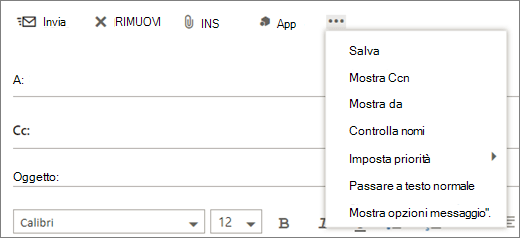
-
Salva
Outlook Web App Salva automaticamente un messaggio mentre lo si scrive, ma se ne può forzare il salvataggio in qualsiasi momento. -
Mostra Ccn
Usare Ccn per includere un utente nell'elenco destinatari nascondendo il proprio nome dagli altri destinatari. -
Mostra da
Se si dispone dell'autorizzazione per l'invio da più indirizzi, usare questo campo per modificare l' indirizzo da del messaggio che si sta scrivendo. -
Controlla nomi
Selezionare questa opzione per controllare i nomi e gli indirizzi di posta elettronica digitati per verificare che sia possibile inviare messaggi. -
Impostare l'importanza
Usare per impostare l'importanza del messaggio. Il messaggio verrà gestito come al solito, ma i destinatari sapranno se si tratta di un messaggio con priorità alta o bassa.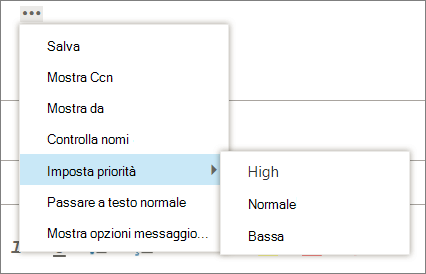
-
Passare al testo normale
Consente di modificare l'impostazione standard di Switch in HTML. -
Visualizzare le opzioni
del messaggio Questa opzione offre opzioni aggiuntive per i messaggi in cui è possibile impostare la sensibilità del messaggio e richiedere le conferme di lettura.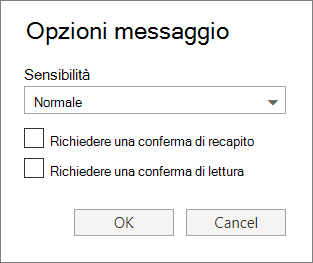
Le impostazioni di sensitività sono normali, personali, privatee riservate. Queste impostazioni sono solo informative e non modificano il modo in cui viene gestito il messaggio.
Richiedere una ricevuta di recapito per sapere quando un messaggio inviato ha raggiunto i destinatari. Una conferma di lettura permette al mittente di sapere quando un messaggio inviato viene contrassegnato come letto. Alcuni programmi di posta elettronica, tuttavia, consentono ai destinatari di scegliere se rispondere alle conferme di lettura.
Importante:
-
È anche possibile che venga visualizzata l'opzione per crittografare il messaggio o firmare digitalmente, a seconda che l'amministratore abbia attivato queste funzionalità.
-
Se le impostazioni di Rights Management sono disponibili per l'account, verrà visualizzata anche un'opzione per impostare le autorizzazioni. È possibile usare le autorizzazioni, ad esempio, per impedire ai destinatari di inoltrare un messaggio inviato o dall'uso di Rispondi a tutti per rispondere a un messaggio inviato.
In Outlook Web App, è possibile avviare, arrestare e riavviare la scrittura in qualsiasi momento. Outlook Web App salva automaticamente il messaggio che si sta componendo.
Per trovare un messaggio avviato ma non inviato, iniziare a cercare nella cartella bozze nell'elenco delle cartelle. Tutte le bozze vengono mantenute fino a quando non vengono inviate o eliminate.
Se non si trova il messaggio bozza nella cartella bozze , cercarlo nella stessa cartella del messaggio originale. La parola Bozza comparirà nell'elenco dei messaggi accanto al nome del mittente del messaggio originale.
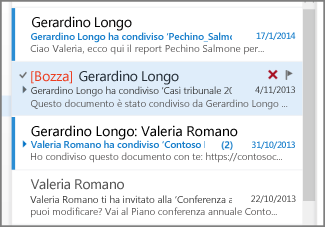
Per gestire la bozza di un messaggio
Selezionare la bozza nell'elenco dei messaggi per visualizzarla nel riquadro di lettura. È possibile annullare la bozza o continuare a lavorarci.
-
Visualizzare il messaggio in una nuova finestra
Si visualizza un messaggio che si sta scrivendo in una finestra separata. Scegliere Apri in una finestra separata
-
Aggiungere più destinatari al messaggio
In qualsiasi momento prima di inviare un messaggio, è possibile aggiungere altri destinatari. Nella riga a o CC digitare il nome o l'indirizzo di posta elettronica del destinatario.










